Causes de dysfonctionnement lors de la désinstallation des programmes
Souvent, une erreur se produit lorsque les utilisateurs ne télécharger le package d’installation d’un programme ou d’un jeu et utiliser installation en ligne. Cette méthode présente à la fois des avantages et inconvénients. Lors de l’installation sur un réseau, cela peut arriver à tout moment. l’échec et l’installation devront recommencer. Exemples célèbres installations en ligne – jeux en ligne populaires: World of Tanks, CS: GO et Le téléchargement des composants nécessaires et leur installation en est une processus. Mais il y a un module ici qui reprend l’installation même après la rupture de la connexion.
Apprenez à résoudre: la protection des ressources Windows échoue démarrez le service de récupération.
Lorsque nous supprimons ces logiciels sans connexion Internet, vous pouvez voir un message indiquant que le fichier souhaité se trouve sur la télécommande serveur. Cette erreur peut se produire à la suite de dommages. Entrées de registre Windows. Parfois, cela se produit dans le cas de Processus d’installation de l’application incomplet. Si l’installation à partir du CD ou DVD d’installation, réinsérez-le dans le lecteur et terminer l’installation. Ou essayez en aucune façon Connectez-vous à Internet (si l’installation a été effectuée sur le réseau). Après cela, essayez de supprimer à nouveau.
Voir aussi: qu’est-ce que le dossier $ WINDOWS. ~ BT?
Comment se débarrasser d’une erreur en l’absence du fichier souhaité
Pour commencer, essayez de nettoyer vos dossiers temporaires Windows. Les fichiers temporaires peuvent provoquer une erreur de suppression programmes.
- En même temps sur le clavier, appuyez sur 2 touches – WIN + R;
- Dans la fenêtre Exécuter, entrez la commande “% TEMP%” et cliquez sur touche entrée. La casse des lettres au nom du dossier n’a pas d’importance, vous Vous pouvez entrer en majuscules ou en minuscules;
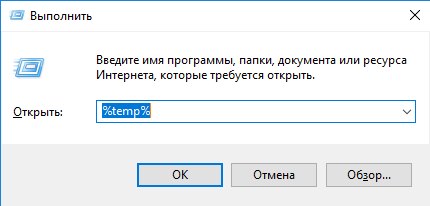
Ouverture d’un dossier avec des fichiers temporaires
- Supprimez tous les fichiers de ce dossier. Afin de ne pas supprimer chacun d’eux (il peut y en avoir beaucoup), appuyez sur CTRL + A pour tout sélectionner et appuyez sur la touche SUPPR.
Fermez les dossiers. Si vous utilisez Windows 7 ou une version antérieure version:
- Appuyez sur WIN + R et entrez “msconfig”. Appuyez sur la touche ENTER;
- Utilisez la souris pour sélectionner l’onglet “Démarrage”;
- Désactivez l’application que vous essayez de désinstaller, ainsi que d’autres programmes qui ne sont pas importants pour le système et appuyez sur.
Si vous utilisez Windows 8.1 (8) et supérieur:
- Appuyez simultanément sur CTRL + MAJ + ÉCHAP;
- S’il s’agit de votre première ouverture du gestionnaire de tâches, cliquez sur “Détails”;
- Sélectionnez l’onglet “Startups” et faites la même chose que dans instructions précédentes.
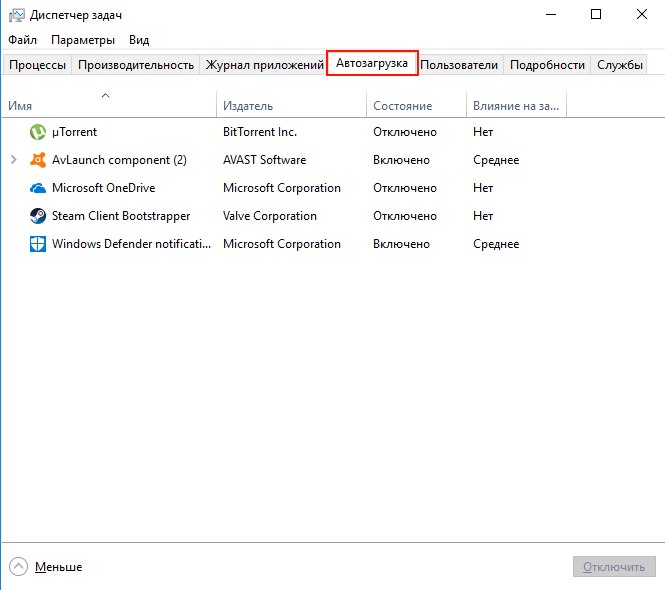
Onglet Démarrage dans le Gestionnaire des tâches de Windows
Maintenant, essayez de désinstaller l’application avec laquelle vous aviez erreur – le fichier ou dossier souhaité se trouve sur une ressource distante, il est dans actuellement indisponible.
C’est intéressant: la signification des touches F1-F12 du clavier.
Nous corrigeons les erreurs en utilisant des programmes tiers
Si vous voyez toujours le texte avec l’erreur “Le fichier souhaité situé sur une ressource réseau actuellement indisponible “, téléchargez utilitaire sur ce lien https://technet.microsoft.com/en-us/sysinternals/bb963902. Elle est conduit à un programme qui est une alternative à la norme Utilitaire de démarrage de Windows. Il affiche tous les programmes qui sont impliqués dans le démarrage du système d’exploitation. De plus, ils sont situés dans l’ordre dans lequel le système fonctionne avec eux. Il est assez puissant outil pour les administrateurs. Si vous le souhaitez, vous pouvez en savoir plus lire la description de l’utilitaire Autoruns sur la page téléchargements.
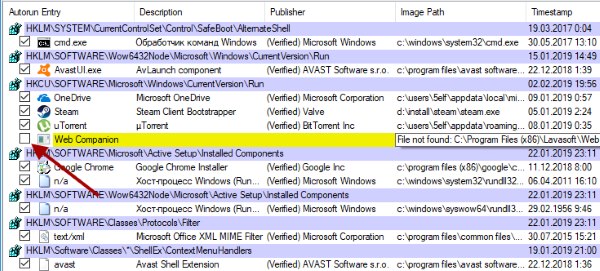
Fenêtre contextuelle de l’utilitaire Autoruns
Et dans notre cas, il vous suffit de l’exécuter, sélectionnez l’onglet “Tout” et retrouvez tous les éléments marqués en jaune. Sur ils doivent décocher. Après cela, redémarrez simplement un ordinateur. L’utilitaire fera toutes les actions nécessaires avec votre ordinateur par vous-même. Après avoir téléchargé le package avec l’utilitaire, il sera emballé dans les archives. Cliquez sur RMB archive et sélectionnez “Extraire tous. “Vous n’avez pas besoin de l’installer. Si vous avez installé 32 bits Windows, sélectionnez l’icône dans le dossier appelé “autoruns”. Si x64 – tout.
Nous résolvons le problème de suppression à l’aide de l’utilitaire de Microsoft
Utilisation de programmes supplémentaires censés améliorer et accélérer l’ordinateur, peut entraîner une perturbation de l’ensemble système ou ses composants individuels. Ceci est le CCleaner bien connu, iOBit et d’autres gestionnaires pour le nettoyage des disques durs. Leur l’utilisation n’est justifiée que par l’inexpérience de l’utilisateur. C’est mieux Nettoyage total et défragmentation des disques locaux avec intégré Utilitaires OS. Il s’agit d’un logiciel tiers qui perturbe souvent le registre Windows et fichiers système.
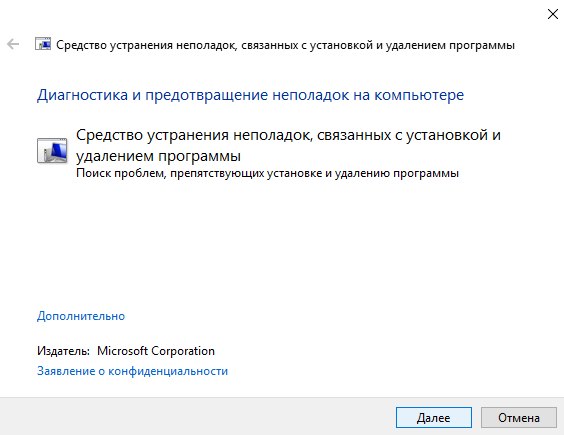
Fenêtre contextuelle de l’utilitaire de dépannage de Windows
Un assistant spécial des développeurs Microsoft peut vous aider résoudre le problème de désinstallation des programmes. Vous pouvez le télécharger par le lien https://support.microsoft.com/en-us/help/17588/windows-fix-problems-that-block-programs-being-installed-or-removed. Cet utilitaire fonctionnera sur tous les systèmes d’exploitation (x32, x64). Il fonctionne également sans installation. Exécutez simplement le téléchargement fichier et suivez les invites pour corriger l’erreur – le fichier nécessaire se trouve sur le site, qui est maintenant indisponible.
